watchOS 11: 7 cosas que puedes hacer con tu Apple Watch y aún no lo sabías
Los nuevos sistemas operativos de Apple vienen en camino, ¿sientes que no le sacaste el máximo provecho a los actuales? Te enseñamos 7 cosas que puedes hacer con watchOS 11
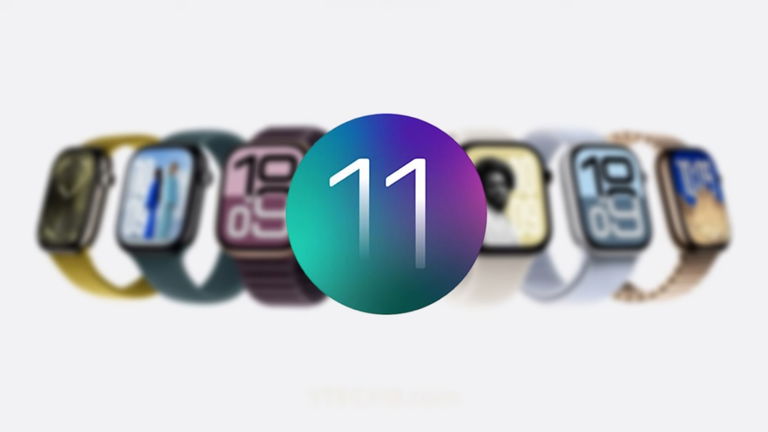
Estamos prácticamente en la recta final de un ciclo de sistemas operativos de Apple que en su momento sorprendió debido a sus funciones. El mejor quizá fue iOS 18 aunque ahora se queda opacado por iOS 26 que está por llegar, aunque también vale la pena resaltar a watchOS 11 que significó un antes y después para el Apple Watch después de 10 años de existencia. Es por eso que aquí recordamos las 7 cosas que puedes hacer gracias a esta última actualización previo a watchOS 26.
- No pierdas tu racha de los anillos de actividad, páusalos cuando te convenga
- Ingresa al menú del botón de acción de forma rápida desde tu Apple Watch Ultra
- Hablando sobre el reconocimiento de música
- Califica tus esfuerzos en los entrenamientos realizados
- Si practicas natación ahora podrás personalizar más este entrenamiento
- Utiliza el Doble toque con otras acciones
- ¿Cansado de ver la misma vista del resumen de actividad física? Personalízalo en tu iPhone
No pierdas tu racha de los anillos de actividad, páusalos cuando te convenga
Una de las novedades que se aplaudieron por parte de los usuarios que utilizan el Apple Watch principalmente para hacer ejercicio fue el hecho de poder pausar los anillos de actividad. Es cuestión de tocar la pantalla principal de los anillos de actividad y tocar en la opción de "Pausar anillos".
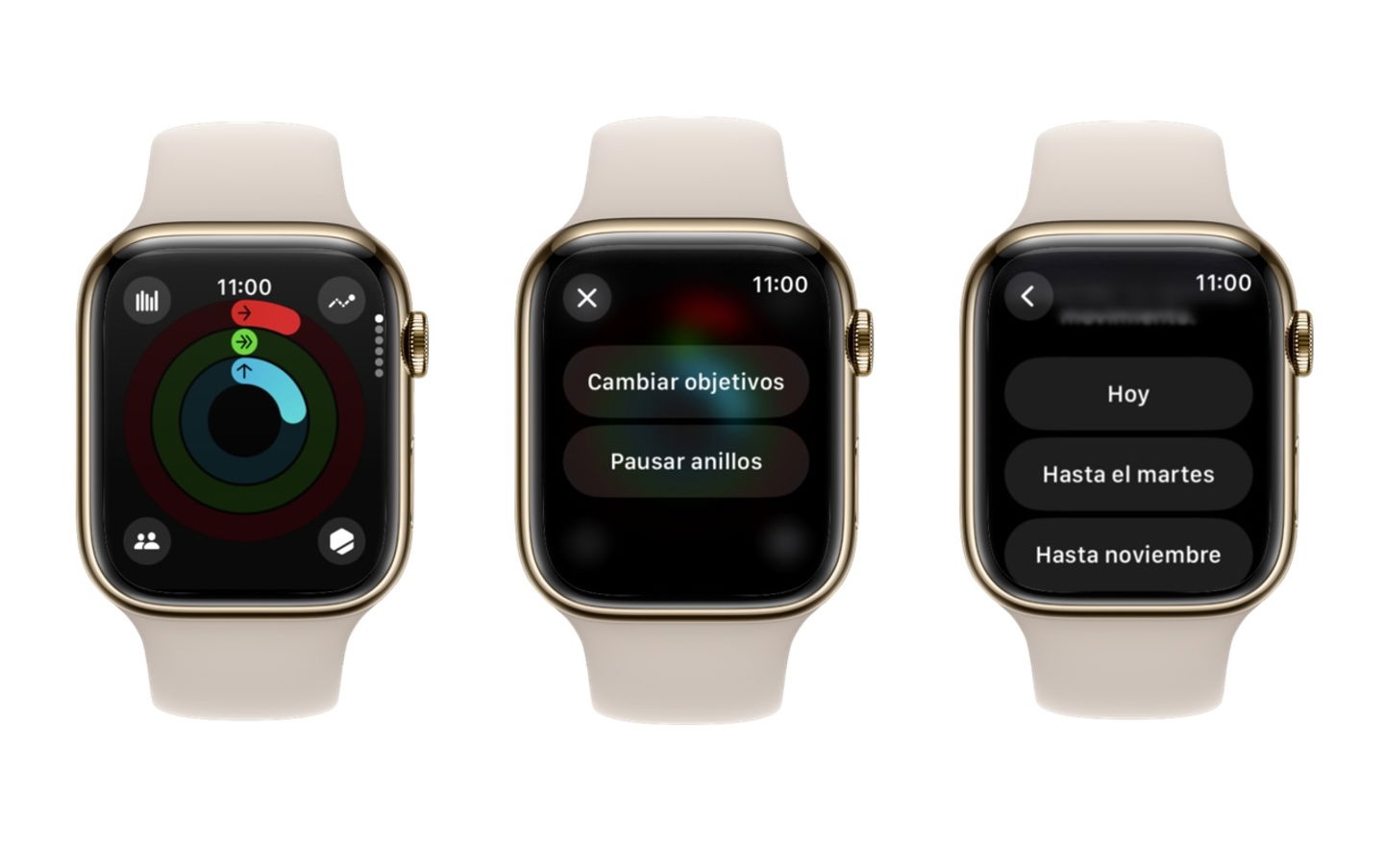
Pausar anillos de actividad en el Apple Watch
Si no estás en las mejores condiciones de salud o fuerza para seguir la rutina del día a día, ya puedes mantener tu racha fuera de peligro. Puedes pausar durante un día, una semana, un mes o hasta 90 días. Recuerda una vez que comenzarás un nuevo día de activar o desactivar la función.
Ingresa al menú del botón de acción de forma rápida desde tu Apple Watch Ultra
Desde los Ajustes puedes asignar diferentes funciones al botón de Acción del Apple Watch Ultra, en watchOS 11 puedes hacerlo de forma más rápida. Debes mantener pulsado dicho botón para abrir el menú que incluye desde Entrenamiento, Linterna, Cronómetro, Traducir, Accesibilidad, Reconocer música, entre otras. Una vez que selecciones una función de esta forma se asigna de forma automática al botón para que sirva por sí sola al usarla la siguiente vez.

Botón de acción de Apple Watch
Hablando sobre el reconocimiento de música
En caso de que te encuentres en algún lugar donde no tengas tu iPhone y requieras saber qué canción está sonando, tu Apple Watch puede decirte de inmediato si es que cuentas con conexión a internet. Activa la detección de música desde los widgets sugeridos o Smart Stack, de esta forma no se te perderá ninguna canción agradable que hayas escuchado.

Reconociendo música en el Apple Watch
Califica tus esfuerzos en los entrenamientos realizados
Después de realizar un entrenamiento en la app nativa de Apple ahora recibirás un recordatorio para calificar el esfuerzo o editar ciertos valores de la sesión a la que te sometiste. Todos los datos registrados por los sensores del reloj inteligente son tomados en cuenta. En este caso, el esfuerzo es para calcular la carga de entrenamiento a lo largo del tiempo. Tu Apple Watch podría indicarte que has hecho el esfuerzo mínimo o que te has esforzado de más después de varias semanas o meses de entrenamiento.
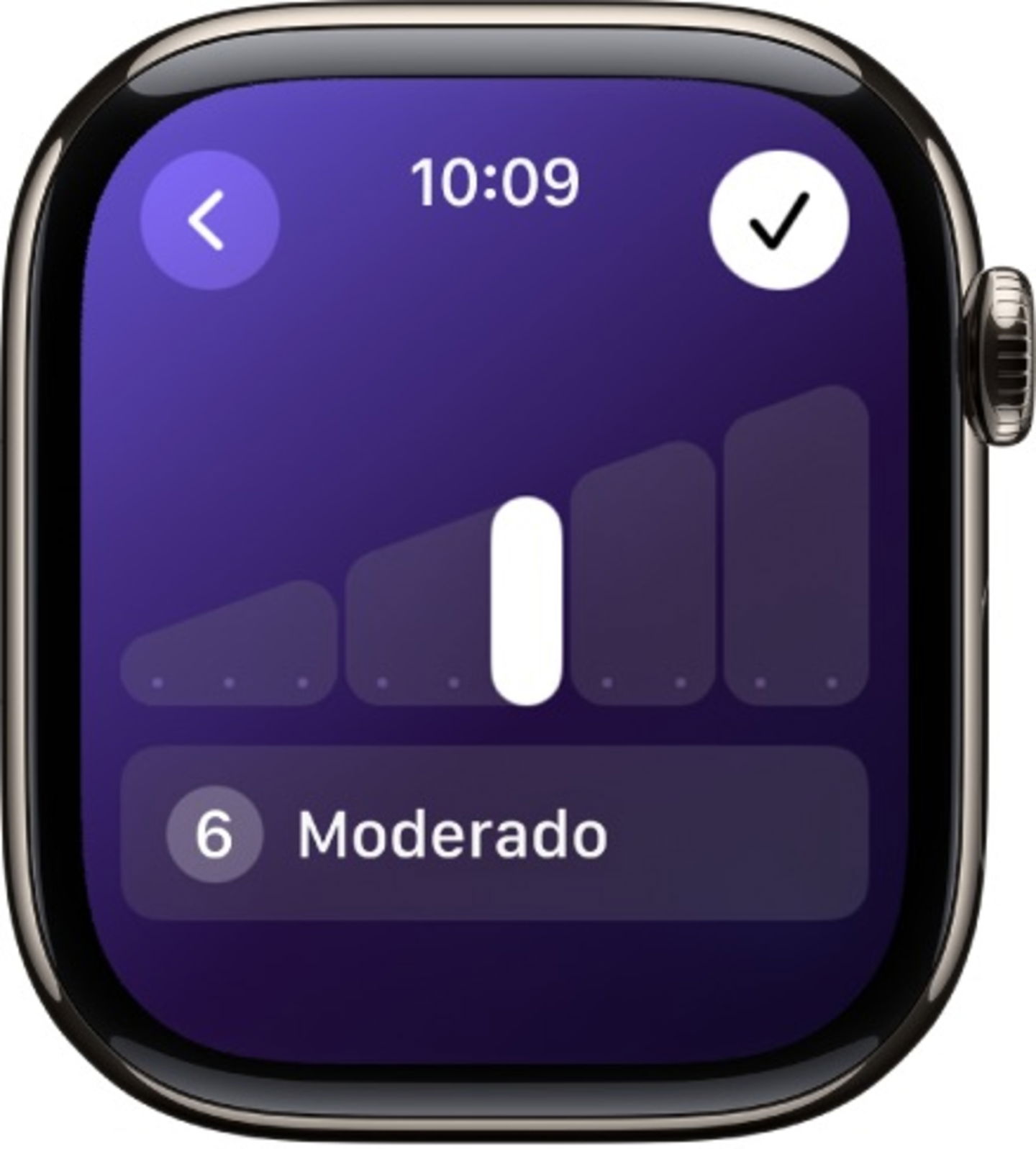
Calificar un entrenamiento en el Apple Watch
En caso de que no te interese calificar este esfuerzo puedes desactivar dicho recordatorio en los Ajustes en la sección de Entrenamiento.
Si practicas natación ahora podrás personalizar más este entrenamiento
Apple siempre piensa en todos sus usuarios y es por eso que en watchOS 11 añadió la posibilidad de añadir entrenamientos personalizados para natación en piscina. Puedes personalizar distintos parámetros en metros y el tipo de natación que estás practicando. El Apple Watch se encargará de guiarte con los intervalos cronometrados de trabajo y descanso, de tal forma que podrás percibir de forma háptica cuándo es momento de pasar a lo siguiente.

Entrenamiento personalizado de natación en el Apple Watch
Podrás tener un vistazo "A continuación" de todos los tipos de entrenamiento para ver el intervalo actual y tener un pequeño vistazo de lo que sigue. Además es posible practicar más deportes como el futbol, futbol americano, esquí, remo al aire libre, entre otros, para registrar distancias.
Utiliza el Doble toque con otras acciones
Es posible navegar por los contenidos de las apps nativas de Apple en el reloj inteligente utilizando la función del Doble toque. Puedes cerrar un temporizador o desplazarte por el contenido de tus mensajes. La buena noticia es que en próximas actualizaciones podríamos ver apps de terceros beneficiándose de esto debido a que los de Cupertino abrieron la API a los desarrolladores externos.
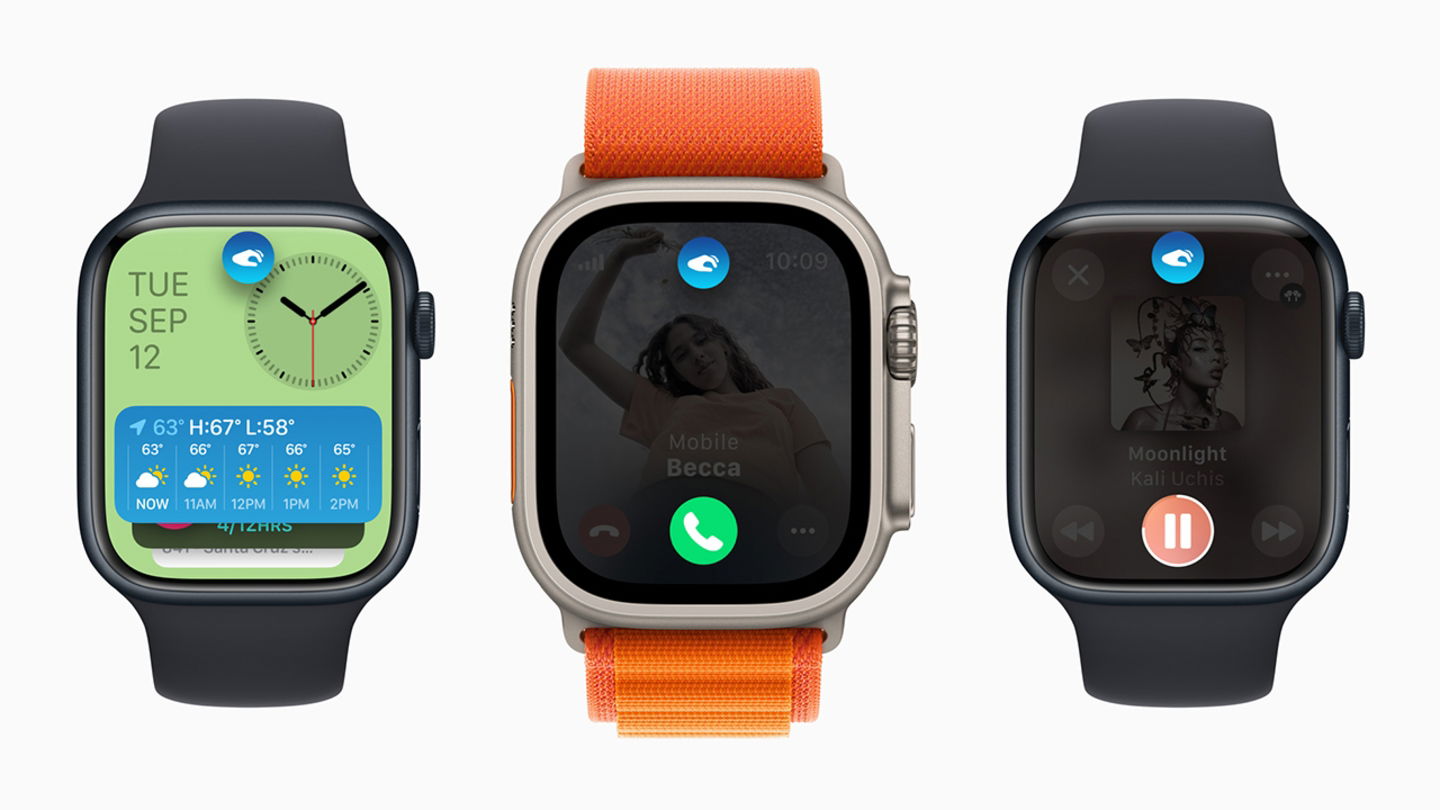
Hay muchas funciones que puedes activar con el doble toque del Apple Watch
¿Cansado de ver la misma vista del resumen de actividad física? Personalízalo en tu iPhone
En la app de Actividad en iOS 18 es posible cambiar la visualización del resumen de actividad física. Es cuestión de mantener pulsada cualquier tarjeta de la parte inferior después de los anillos de actividad para que aparezca la opción Editar. Puedes elegir el tamaño y lo que decidas visualizar en dicho apartado del resumen como si fueran widgets en la pantalla de inicio. También puedes acceder mediante la opción de Editar resumen en la parte inferior del todo. Si no tienes idea de cómo personalizarla puedes ver todas las categorías para explorar lo que te interesa ver en este resumen.
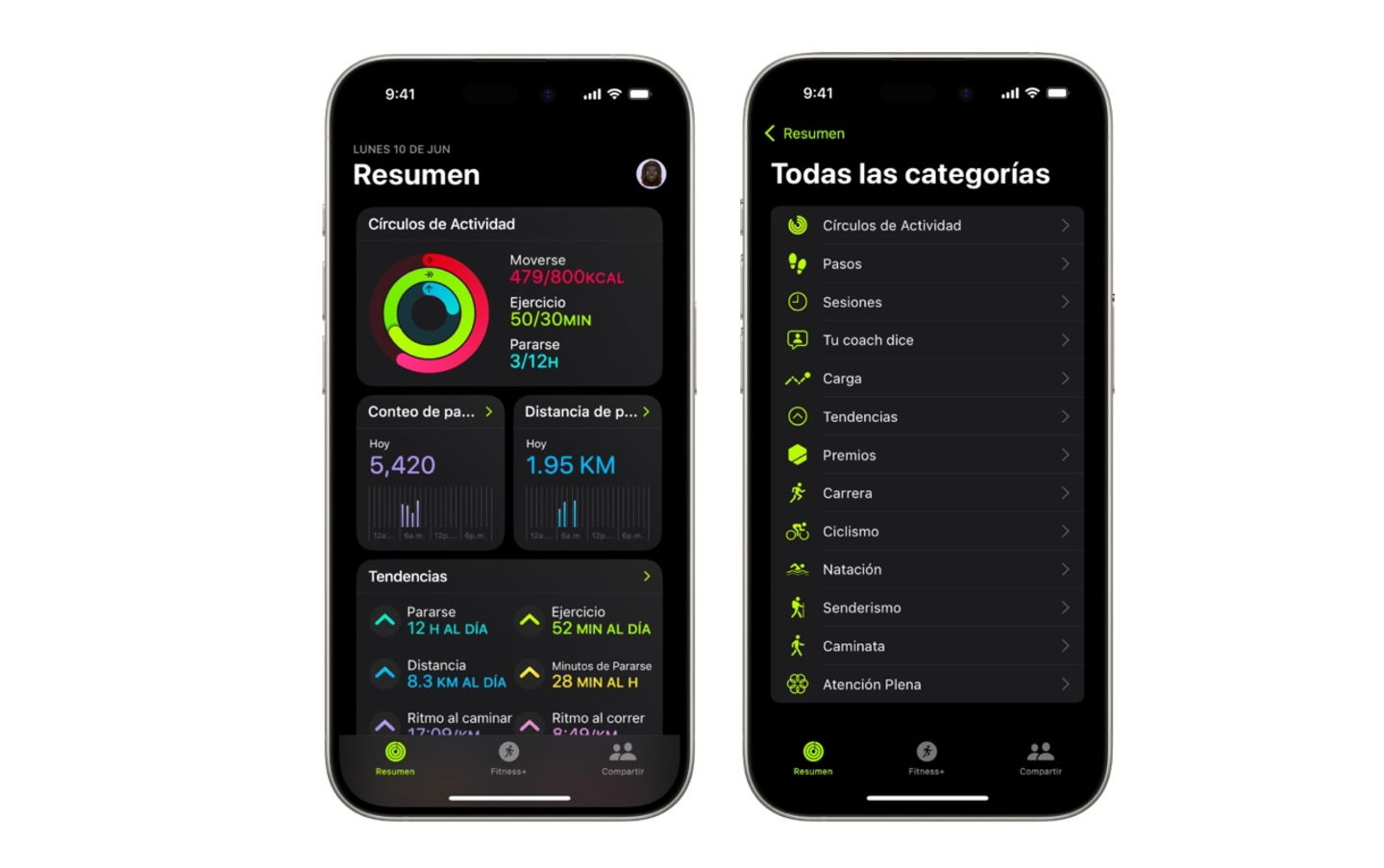
Personalizar app de Actividad en el iPhone
watchOS 11 estuvo plagado de novedades, por lo que te aconsejamos experimentar antes de actualizar a watchOS 26. Sabemos que Liquid Glass tiene todo el atractivo en estos nuevos sistemas operativos, sin embargo, creemos que es válido experimentar con otras novedades donde realmente se perciba que hubo un impacto positivo. Si no sentiste este impacto en watchOS 11 es momento de ponerlo a prueba justo en este momento.
Puedes seguir a iPadizate en Facebook, WhatsApp, Twitter (X) o consultar nuestro canal de Telegram para estar al día con las últimas noticias de tecnología.